Win11鼠标卡顿怎么办_Win11鼠标卡顿解决办法
- PHPz转载
- 2024-05-06 14:07:221098浏览
遇到Win11鼠标卡顿问题让您感到烦躁?别担心!php小编小新为您带来了全面的解决方案,为您解决令人抓狂的鼠标卡顿问题。本文将深入探讨导致鼠标卡顿的潜在原因,并提供一系列行之有效的解决办法。继续阅读,让您的鼠标重新流畅自如!
1、Win R 输入 regedit,转到 计算机HKEY_LOCAL_MACHINESOFTWAREMicrosoftWindowsCurrentVersionShell Extensions。

2、在 Shell Extensions 上右键新建项,命名为 Blocked。
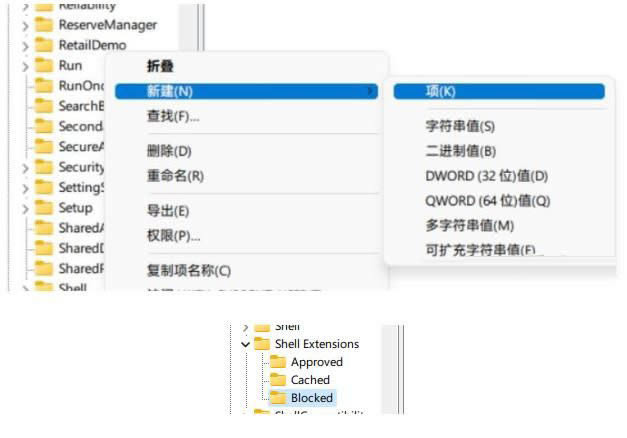
3、右键 Blocked ,新建字符串值,命名为 {e2bf9676-5f8f-435c-97eb-11607a5bedf7}。
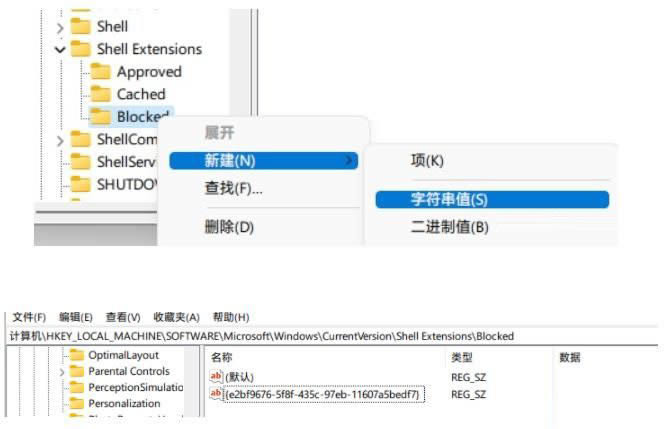
4、最后重启资源管理器,就可以发现资源管理器的样式变成Win10的样式了,使用起来非常流畅。

以上是Win11鼠标卡顿怎么办_Win11鼠标卡顿解决办法的详细内容。更多信息请关注PHP中文网其他相关文章!
声明:
本文转载于:zol.com.cn。如有侵权,请联系admin@php.cn删除

